
Update vom 11. November 2025: Ein Firmware-Update ist erschienen, das einige HDR-Optionen umbenennt und eine äußerst praktische Anzeige hinzufügt.
Es ist ein Novum unter den Nintendo-Konsolen: Obwohl es HDR bereits seit Jahren in Fernsehern gibt, ist die Switch 2 das erste System des Mario-Giganten, das die erweiterte Farbdynamik unterstützt. Und bei den richtigen Einstellungen gibt es einiges zu beachten! Denn auch wenn es den Anschein hat, als wäre die Kalibrierung schnell erledigt, solltet ihr unbedingt einige Stolpersteine vermeiden.
Wir haben uns durch die Settings gewühlt, deren Auswirkungen überprüft und verraten euch jetzt, wie ihr das bestmögliche HDR-Erlebnis aus eurer neuen Nintendo Switch 2 zaubert – sowohl im TV- als auch im Handheld-Modus.
- TV-Modus
- Handheld-Modus
Was ist HDR eigentlich?
Im Gegensatz zu SDR (Standard Dynamic Range) nutzt HDR (High Dynamic Range) eine höhere Helligkeitsausgabe und einen erweiterten Farbraum, um für eine höhere Farbbrillanz und mehr 'Punch' bei grellen Details wie der Sonneneinstrahlung zu sorgen.
Wie das funktioniert, erfahrt ihr hier:
Diese Voraussetzungen muss euer Fernseher für ein perfektes TV-Bild erfüllen
Erst einmal beschäftigen wir uns mit dem TV-Modus und hier solltet ihr für ein richtig gutes HDR-Bild ein wichtiges Detail beachten: die Helligkeit eures Fernsehers. HDR-Support gibt es in der Regel ab 400 Nits Spitzenhelligkeit, ab 600 Nits entfaltet die erweiterte Farbdynamik aber erst so richtig ihre Wirkung und ihr volles Potenzial ruft sie ab 800 Nits ab.
'Nits' gibt die Leuchtdichte eures TVs an und misst wie hell eine rechteckige Fläche (in dem Fall der Bildschirm) strahlen kann.
Wie hoch die Helligkeit eures Fernseher in der Praxis ist, findet ihr beispielsweise über Testseiten wie RTINGS heraus, alternativ findet ihr sie aber auch in den Spezifikationen des TV-Herstellers oder über eine Taste in den Switch 2-Einstellungen.
Führt ihr nämlich den ersten Kalibrierungsschritt unter Anzeige und dann HDR anpassen durch und drückt die Y-Taste, dann wird euch die maximale Helligkeit des Bildschirms angezeigt. Drückt einfach weiter nach oben, bis an den Punkt, an dem die Sonne auf eurem TV ganz verschwunden ist, und lest die dazugehörige Zahl ab.

Außerdem solltet ihr in einem möglichst dunklen Raum sitzen, damit Kontraste auch wirklich zur Geltung kommen. Insbesondere OLED-Fernseher verlieren in einem hellen Raum ihre Leuchtintensität, LCD- und LED-TVs hingegen weniger.
LCD und LED hat jedoch den Nachteil, dass die für die Technologien notwendige Hintergrundbeleuchtung durch die oberen Schichten des Fernsehers scheint. Dadurch überstrahlen helle Bildelemente gern mal die Umgebung und es wird kein reines Schwarz dargestellt.
Ein besserer Schwarzwert bei LCD und LED kann jedoch über sogenannte Dimm-Zonen erzielt werden. Damit wird die Hintergrundbeleuchtung der Panele heruntergedreht. Achtet also auf das Kürzel FALD (Full-Array Local Dimming) und eine möglichst hohe Anzahl an Dimm-Zonen, um auch auf einem LED-Bildschirm ein solides HDR-Bild zu erhalten.
Dynamic Tone Mapping vs. HGiG
Enorm wichtig für das perfekte HDR-Erlebnis sind die Tone-Mapping-Einstellungen eures Fernsehers und hier bieten HDR-fähige Geräte für gewöhnlich die Auswahl zwischen Dynamic Tone Mapping und HGiG – also eine Norm für die HDR-Darstellung in Spielen.
Das ist Tone Mapping: Die HDR-Daten von Spielen werden in der Regel für Helligkeitsbereiche von mehreren tausend Nits erstellt. Das packt aber kein halbwegs bezahlbarer Fernseher. Damit in der Folge nicht der komplette Bildschirm überbelichtet wird, rechnet Tone Mapping die HDR-Werte passend für euren Fernseher herunter.
Das ist der Unterschied zwischen HGiG und Dynamic Tone Mapping: Ist HGiG aktiviert, hält sich euer Fernseher rein an die Vorgabe eurer Konsole und stellt Spiele so dar, wie es von den Entwickler*innen beabsichtigt ist.
Beim Dynamic Tone Mapping analysiert hingegen ein Algorithmus des TV-Herstellers die eingehenden Bilder, um sie fortläufig an die Stärken des Displays anzupassen. Dadurch können Bildelemente jedoch zu grell wirken, Schwarzwerte ausblassen und die Gesamthelligkeit schwanken, weshalb wir grundsätzlich empfehlen, HGiG einzuschalten.
So findet ihr HGiG bei eurem Fernseher: HGiG steht grundsätzlich nur dann zur Auswahl, sofern ihr den Spiele-Modus eures TVs aktiviert habt. Zudem trägt die Funktion bei einigen Herstellern einen anderen Namen. Bei Samsung-Geräten müsst ihr beispielsweise HDR für Spiel auf "Einfach" setzen, um HGiG zu verwenden, bei Sony-TVs ist HGiG hingegen aktiv, wenn ihr Tone Mapping ausschaltet.
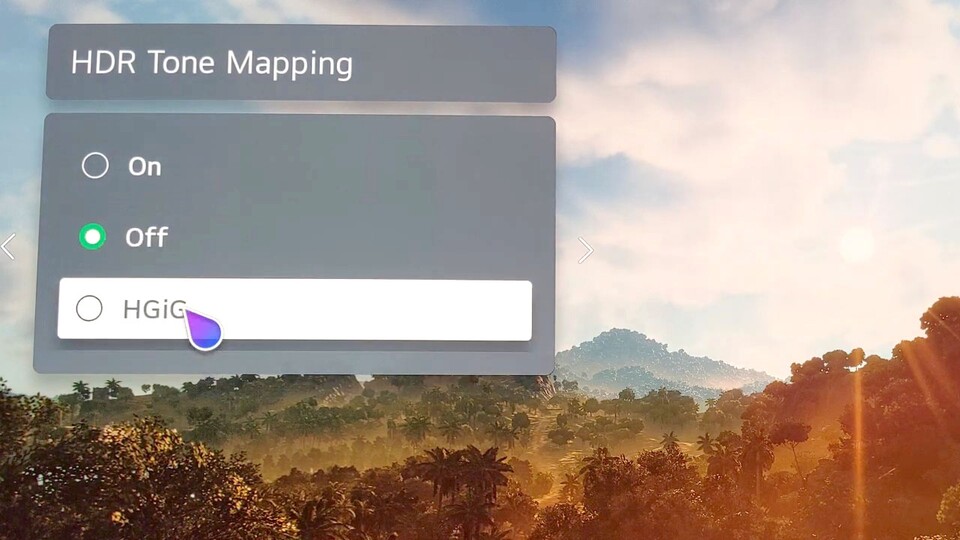
Dynamic Tone Mapping kann in seltenen Fällen auch zum HDR-Retter werden
Dynamic Tone Mapping klingt zwar erstmal nach einem eher kontraproduktiven Feature, ist aber nicht in jedem Fall schlecht für das HDR-Bild. Beispielsweise wenn HDR von den Entwickler*innen nur rudimentär eingebaut wurde oder nicht viel Arbeit in das HDR-Mastering geflossen ist. Ein zu blasses oder kontrastarmes Bild ist meist ein Anzeichen für eine schlechte Implementierung.
Ist das der Fall, kann Dynamic Tone Mapping je nach Spiel, TV-Modell und verwendetem Algorithmus für ein farbintensiveres und kontrastreicheres Bild mit herausstechenderen Highlights sorgen, muss es aber nicht. Bei Nintendo-Spielen wäre das nach derzeitigem Stand zumindest sehr hilfreich.
Viele der von uns analysierten First-Party-Spiele scheinen von SDR zu HDR konvertiert worden zu sein, selbst, wenn es sich um exklusive Switch 2-Titel handelt. Unter anderem etwa Mario Kart World, bei dem sich die ausgegebenen Helligkeiten in einem mittleren Bereich von 15 bis 600 Nits stauchen, statt die volle Range (es sollten in diesem Beispiel 0 bis 1600 Nits sein) zu bespielen:
Dynamic Tone Mapping kann an dieser Stelle ansetzen und für bessere Schwarzwerte und Kontraste sorgen, aber das ist eben stark abhängig von eurem Fernseher und dem jeweiligen Spiel.
Weitere Tone-Mapping-Optionen
Bei Sony-Geräten könnt ihr in vielen Fällen mehr aus dem Bild herausholen, indem ihr das HDR Tone-Mapping auf "Gradation bevorzugt" stellt. Das soll laut Online-Meinungen von Sony-Käufer*innen bei Nintendo Switch 2-Spielen bisher sehr gut funktionieren.
Dann wird die Helligkeitskurve so angepasst, dass sie am ehesten Referenzmaterial mit tieferem Schwarz und höheren Leuchtintensitäten entspricht.
Bei LG-Fernsehern könnt ihr zudem den Schwarzstabilisator verwenden,damit schattige Bildbereiche nicht mehr so ausgebleicht wirken. Das geht zwar manchmal auf die Gesamthelligkeit des Bildes, holt aber bessere Kontraste aus dem Bild.
Samsung-Besitzer*innen können im Spiele-Modus den HDMI-Schwarzpegel auf Gering setzen, um niedrige Nits-Regionen einzuschwärzen, dann wirken viele Bildelemente allerdings sehr dunkel. Feinfühliger geht es über die Schattendurchzeichnung in den Bildeinstellungen.
Vergesst nicht die zusätzlichen Einstellungen am TV!
Damit ihr die volle Helligkeit aus eurem Fernseher holt, solltet ihr sämtliche Energiesparfunktionen ausschalten und die Spitzenhelligkeit oder Luminanz auf Hoch stellen. Außerdem könnt ihr optional den Weißabgleich eures Bildschirms an den D65-Weißpunkt angleichen.
Die D65-Weißtemperatur wird vor allem in Filmen, aber mittlerweile auch Spielen verwendet und sorgt für ein wärmeres Gesamtbild.

In den Einstellungen eures Fernsehers verbirgt sich der D65-Weißpunkt meist hinter Bezeichnungen wie Warm 50 (LG) oder Warm2 (Samsung). Er verpasst weißen Flächen jedoch einen Rot- beziehungsweise Orange-Stich, weshalb wir im Gaming-Alltag eher zu Warm 25/Warm1 oder einer völlig neutralen Farbtemperatur raten.
So stellt ihr HDR im TV-Modus auf Systemebene richtig ein
Die HDR-Einstellungen der Switch 2 findet ihr unter:
- Systemeinstellungen > Anzeige > TV > HDR-Darstellung & HDR anpassen
Zuerst schaltet ihr HDR an und könnt auch direkt zwischen zwei Optionen auswählen, die unterschiedliche Funktionen haben:
- Immer aktiviert: Selbst wenn ein Spiel HDR nicht unterstützt, wird es für HDR umgerechnet, was je nach Titel den Kontrast erhöht und zu einem stimmigen Bild führt. Allerdings werden weiße HUD-Anzeigen wie Lebensbalken oder Kompasse gleißend hell dargestellt, sie können also in andere Bildbereiche überstrahlen oder bei langer Nutzung eines einzigen Spiels zu einem Burn-In bei OLED-Bildschirmen führen.
- Nur kompatible Software: Es werden nur Spiele in HDR ausgegeben, die die Funktion auch unterstützen. Somit werden auch HUD-Elemente nicht mehr so hell dargestellt. Die Option lohnt sich vor allem dann, wenn euch die automatische HDR-Anpassung der Switch 2 in eurem auserkorenen Spiel nicht wirklich gefällt oder ihr dauerhaft einen bestimmten Titel zockt und ein Einbrennen der Bildschirmanzeigen in euer OLED-Display befürchtet.
Habt ihr euch für eine der beiden Varianten entschieden, geht es an die HDR-Anpassungen. Der erste Testbildschirm ist wie schon weiter oben gezeigt simpel gestaltet und legt die Spitzenhelligkeit fest. Ihr solltet euch dabei strikt nach der eingeblendeten Anleitung richten – ihr müsst den Wert also so hoch stellen, bis die rechte Sonne im Testbild verschwunden ist.
Sonderfall Hardware-basiertes Tone-Mapping
Einige Monitor- und TV-Modelle – etwa das 2020er-Lineup von Samsung (Q80T und Q800T) nutzen Dynamic Tone Mapping auf Hardware-Basis, die Funktion lässt sich also nicht abschalten. Folglich klappt der HDR-Test nicht korrekt, da er versucht gigantische Spitzenhelligkeiten zu erreichen, wodurch der gesamte Rest des Bildes in Spielen stark abgedunkelt wird.
Ist das bei euch der Fall, solltet ihr den exakten Nits-Wert eures Fernsehers eingeben und nicht auf die Kalibrierungshinweise von Nintendo achtet. Den Wert findet ihr bei solchen TV-Modellen vorrangig auf Testseiten.
Beim zweiten Test wird es jedoch knifflig! Über ihn bestimmt ihr die durchschnittliche Helligkeit von Spielen, die sich nach der Systemkalibrierung richten. Eure Einstellung hat also Auswirkungen auf unzählige Titel.
So geht ihr im zweiten Test vor:
- drückt Y, um den Helligkeitsregler freizuschalten
- wählt die für euch präferierte Helligkeit anhand der Testbilder aus
- die Testbilder könnt ihr mit X durchschalten
Wir sind mit einem Fernseher, der ungefähr 1.600 Nits ausspielen kann, bei etwa 70 bis 80 Prozent gelandet, um Mario Odysee einen knalligeren Sonnenuntergang mit etwa 600 Nits statt 450 Nits zu bescheren:
Ihr könnt den Wert aber auch niedriger stellen, sollte euch die höhere Gesamthelligkeit bei 70 bis 80 Prozent weniger zusagen, denn das Bild blasst durch die Steigerung auch leicht aus. Im Umkehrschluss könnt ihr auch die Helligkeit von der Mitte aus gesehen ein bisschen nach unten drehen, um auf Kosten der Spitzenhelligkeit mehr Kontrast herauszuholen.
Wie bereits geschrieben, hängt die Einstellung ein gutes Stück von euren eigenen Wünschen ab und so viel sei gesagt: sie ist generell nicht ideal von Nintendo gewählt, da der HDR-Support der First-Party-Spiele aktuell eher dürftig ist.
Es gibt aber auch noch eine Formel, nach der ihr gehen könnt: Der HDR-Experte Vincent Teoh von HDTVtest hat sich dem Helligkeits-Slider angenommen und eine simple Berechnungsgrundlage für die Anzahl an Klicks entworfen, die ihr bei dem Regler vornehmen müsst.
Ihr teilt dabei die maximale Luminanz des Reglers durch die Spitzenhelligkeit eures Displays. Die maximale Luminanz wird dabei von verschiedenen Helligkeitsstufen bestimmt, die die Lichtverhältnisse des Raumes, in dem ihr zockt, widerspiegeln.
So verteilt sich dabei die Rechnung:
- sehr dunkler Raum: 6.000 ÷ Spitzenhelligkeit = Anzahl der Klicks
- dunkler Raum: 8.000 ÷ Spitzenhelligkeit = Anzahl der Klicks
- leichter hellerer Raum: 10.000 ÷ Spitzenhelligkeit = Anzahl der Klicks
In unserem Beispiel mit einem Samsung S90C in einem eher helleren Raum mussten wir folgendermaßen rechnen:
- 10.000 ÷ 1.600 = 6,25 Klicks
Wir gehen also auf aufgerundet 7 Klicks nach rechts und erhalten ein gutes HDR-Erlebnis, das aber bei Bedarf auch noch an den eigenen Geschmack angepasst werden kann.
So stellt ihr Spiele mit einer eigenen HDR-Kalibrierung ein
Etliche Switch 2-Titel nutzen nicht die systeminterne, sondern eine spielspezifische HDR-Einstellung. Das wirkt erst einmal umständlicher als ein allgemeiner Regler, hat aber auch einen entscheidenden Vorteil: Das HDR-Bild kommt in solchen Spielen meist weitaus besser zur Geltung.
In Cyberpunk 2077 wird das beispielsweise mehr als deutlich. Während eines Spaziergangs durch Night City sind düstere Straßenecken aufgrund eines besseren Schwarzwerts finsterer und die Helligkeit verteilt sich viel besser auf einzelne Leuchtreklamen sowie Reflexionen, wodurch das gesamte Bild jede Menge Kontrast bekommt:

Solche spielinternen Einstellungen kommen zumeist in zwei Variationen:
- Variante 1: Ihr legt über einen oder mehrere Slider die Spanne zwischen dunkel und hell fest, passt den Look des Spiels also anhand von Testbildern an.
- Variante 2: Ihr müsst Nits-Angaben machen, an die sich das Spiel dann auch durchgängig hält.
Während die erste Variante ein bisschen abhängig vom Bauchgefühl ist, ist die zweite Variante mit den selbstständig durchgeführten Eingabe der Helligkeiten ein ganzes Stückchen präziser.
Anhand der Switch 2-Edition von Hogwarts Legacy gehen wir die häufigsten Optionen einmal durch:

- HDR-Weißpunkt oder Maximale Helligkeit: So gut wie jedes Spiel mit eigener Kalibrierung bezieht die Spitzenhelligkeit eures Fernsehers über die Systemkalibrierung oder fragt euch danach. Eine präzise Angabe ist wichtig, damit keine Details in hellen Bildbereichen verschwinden, sondern sauber herausgearbeitet werden.
Wisst ihr den Wert für euren TV nicht, findet ihr ihn wie bereits weiter oben erwähnt folgendermaßen heraus:- Variante 1: Schaut in das Datenblatt eures Fernsehers oder die technischen Spezifikationen auf der Web-Seite des TV-Herstellers. Sucht nach der maximalen Spitzenhelligkeit oder Peak Brightness im Englischen.
- Variante 2: Stattet Testseiten wie RTINGS.com einen Besuch ab und sucht nach eurem TV-Modell. Peak 10% Window ist der entscheidende Wert dabei, da die höchsten Nits-Werte so gut wie nie für den gesamten Bildschirm gelten.
- Variante 3: Führt die Kalibrierung der maximalen Helligkeit unter HDR anpassen aus und lasst euch über die Y-Taste die Nits-Werte anzeigen.
Wichtige Einschränkung:
Bei einigen TV-Modellen – wie aktuellen QD-OLED-Fernsehern von Samsung – solltet ihr euch nach Variante 3 richten, da die Displays eine leicht verschobene Helligkeitskurve nutzen. So bringt es ein Samsung S90C-Panel beispielsweise auf 1050 Nits, um das zu erreichen, müssen im Spiel jedoch 1550 Nits eingestellt werden.
- HDR-Schwarzpunkt: Diese Option taucht eher selten auf, ist jedoch für OLED-Besitzer*innen genial, da ihr sie einfach auf 0 setzen könnt, um das tiefste Schwarz zu genießen. Steht in eurem Wohnzimmer jedoch ein LCD- oder LED-TV, dann solltet ihr euch auf die Testbilder konzentrieren und den Wert so tief wie möglich ansetzen, ohne dass Details in den Schatten verloren gehen.
- Helligkeit der Bedienoberfäche oder 'Papierweiß': So werden meist die rein weißen HUD-Elemente bezeichnet. Ihr solltet bei circa 150 bis 200 Nits landen, damit OLED-Bildschirme geschont werden und die Anzeigen nicht den Spielinhalt überstrahlen.
- HDR-Helligkeit, HDR-Mittelpunkt oder Tone Mapping (Mitte): Damit legt ihr fest, wie hell euer Bildschirm durchschnittlich leuchten soll. Hier kommt es eher auf euren Geschmack an, da die Helligkeit von Bildelementen subjektiv ist und sich auch von Spiel zu Spiel unterscheidet. Stellt sicher, dass Schatten ausfallen und der Farbeindruck sowie Kontraste angenehm satt sind.
Generell solltet ihr im Nachhinein immer noch einmal checken, ob das Spiel wie gewünscht aussieht oder es noch einmal Nachjustierungen benötigt.
18:40
Ist die Switch 2 bereit für die Zukunft? - Nintendos bislang teuerste Konsole im Test
HDR im Handheldmodus einstellen
Die Option für die HDR-Darstellung des Konsolenbildschirms findet ihr ganz oben in den Anzeige-Einstellungen. Ihr könnt lediglich zwischen An und Aus wählen, viel Spielraum habt ihr hier also nicht.
Schaltet ihr sie ein, werden alle Spiele mit einer höheren Helligkeit dargestellt, wobei das LC-Display der Switch 2 laut unseren Messungen gerade einmal 490 Nits schafft. Ein großer Unterschied zur LCD-Switch 1 mit ihren immerhin 325 Nits ist das nicht.
Lasst ihr die HDR-Darstellung aus, werden alle Spiele mit SDR dargestellt, auch die, die einen dedizierten HDR-Support mitbringen. Die Systemkalibrierung im TV-Modus hat zudem keine Auswirkungen auf den Handheld-Modus, hier könnt ihr also nicht weiter tunen.
Und was ist mit den Spielen, die eigene Kalibrierungswerkzeuge haben? Wir haben bisher keine Titel entdeckt, die Zugriff auf ihre HDR-Tools erlauben, sobald ihr in den Handheld-Modus wechselt.
Stattdessen erwarten euch lediglich ein paar Helligkeitsregler, mit denen ihr die SDR-Grafik nach eurem Geschmack anpassen könnt, sowie Vergleichsbilder, die zeigen, was ihr gerade verändert:

Weitere Hilfestellungen zur Nintendo Switch 2
HDR ist ein komplexes Thema, da es keinen allumfassenden Industriestandard gibt. Je nach Spiel und Plattform kann das Feature völlig unterschiedlich implementiert sein – mal mehr, mal weniger gut. Wir hoffen dennoch, dass wir euch ein bisschen weiterhelfen konnten.
Hier findet ihr übrigens noch mehr zu dem Thema, falls ihr eine PlayStation besitzt:
Und hier haben wir weitere Guides zur Switch 2 für euch:
Ihr werdet aber natürlich auch noch weiter mit Hilfestellungen zur Nintendo Switch 2 versorgt, wir sind noch ein ganzes Weilchen mit der Handheld-Konsole beschäftigt und ihr sicherlich auch.
Würdet ihr euch Tipps und Tricks zu einem bestimmten Feature wünschen? Und wie empfindet ihr HDR auf der Switch 2? Konnten wir euch vielleicht dabei helfen, die Darstellung zu verbessern? Wie habt ihr HDR eingestellt? Teilt es uns gern mit!














Nur angemeldete Benutzer können kommentieren und bewerten.
Dein Kommentar wurde nicht gespeichert. Dies kann folgende Ursachen haben:
1. Der Kommentar ist länger als 4000 Zeichen.
2. Du hast versucht, einen Kommentar innerhalb der 10-Sekunden-Schreibsperre zu senden.
3. Dein Kommentar wurde als Spam identifiziert. Bitte beachte unsere Richtlinien zum Erstellen von Kommentaren.
4. Du verfügst nicht über die nötigen Schreibrechte bzw. wurdest gebannt.
Bei Fragen oder Problemen nutze bitte das Kontakt-Formular.
Nur angemeldete Benutzer können kommentieren und bewerten.
Nur angemeldete Plus-Mitglieder können Plus-Inhalte kommentieren und bewerten.